


/中文/

/中文/

/中文/

/中文/

/中文/

/中文/

/中文/

/中文/

/中文/

/中文/
 Todo清單v2.0.0官方版
Todo清單v2.0.0官方版 京東自動搶券v1.50免費版
京東自動搶券v1.50免費版 Everything官方版v1.4.1.998最新版
Everything官方版v1.4.1.998最新版 LOL英雄聯盟角色變大工具v1.0 綠色防封版
LOL英雄聯盟角色變大工具v1.0 綠色防封版 美圖秀秀64位最新版v6.4.2.0 官方版
美圖秀秀64位最新版v6.4.2.0 官方版 福昕pdf編輯器去水印綠色版(圖像處理) v9.2 最新版
福昕pdf編輯器去水印綠色版(圖像處理) v9.2 最新版 微軟必應詞典官方版(翻譯軟件) v3.5.4.1 綠色版
微軟必應詞典官方版(翻譯軟件) v3.5.4.1 綠色版 搜狗輸入法電腦最新版(輸入法) v9.3.0.2941 官方版
搜狗輸入法電腦最新版(輸入法) v9.3.0.2941 官方版 網易音樂(音樂) v2.5.5.197810 電腦版
網易音樂(音樂) v2.5.5.197810 電腦版  WPS Office 2019 電腦版(WPS Office ) 11.1.0.8919全能完整版
WPS Office 2019 電腦版(WPS Office ) 11.1.0.8919全能完整版Octane Render(OC渲染器)是一款Otoy發布的OC渲染器,這是其GPU生產渲染器的重大更新,增加了對Nvidia GPU上硬件加速光線跟蹤的支持,將渲染速度提高了“多達500%”。
這是下一代業界最快,速度最快的GPU加速無偏路徑跟蹤渲染器,具有NVIDIA OptiX 7 RTX光線跟蹤硬件加速和分布式功能RNDR Network上的GPU雲渲染。這些版本- 在GTC Digital上進行了預覽 -為電影,電視,動態影像,設計和可視化領域的GPU渲染工作流程帶來了無與倫比的速度和規模。
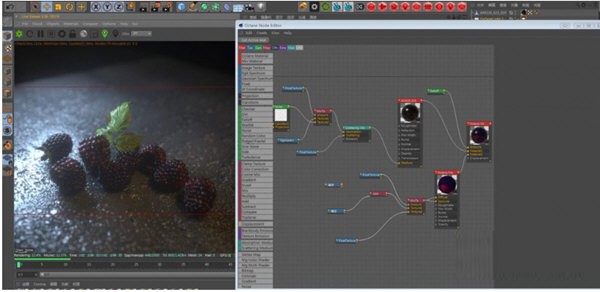
首先打開【Octane 設置】-【kernels(核心)】-在第一行的下拉菜單中就可以找到【DirectLighting(直接照明)】。
通過下拉菜單我們可以看到 Octane 目前支持四種渲染引擎,他們分別是:
DirectLighting:直接照明。
infochannels:通道渲染。
pathtracing:光線追蹤(阿諾德\CR 等渲染器都在用)。
PMC:高品質圖像。
本節我們來研究一下 DirectLighting 直接照明渲染核心。
直接照明可用於更快的渲染。直接照明是有偏的,它在創建快速動畫或渲染時是有用的。

也就是說 DirectLighting 渲染模式,在渲染速度上有很大優勢。
但是質量上就相對來說不是最理想的!所以在最終渲染出圖時候,追求渲染質量的可以不用考慮了。
我們接著往下看它有哪些參數:
Maximum Samples: 最大采樣率(1~1000000.)。
在渲染過程停止之前,設置每個像素的最大采樣數。每個像素的采樣數越高,渲染就越幹淨。快速的動畫,主要是直接照明的場景,少量的樣品(500-1000)就足夠了。在有大量間接照明和網格燈的場景中,可能需要幾千個樣本才能獲得幹淨的渲染。
GI Modes: 全局光照模式(在直接照明內核中有五種不同的全局照明模式):
None: 關閉全局光照,隻有直接照明(包含太陽或區域燈)。陰影區域將受不到任何貢獻,將是黑色的。
OctaneRender渲染器入門教程(1):設置 - Kernels核心 - Direct Lighting直接照明 - R站|學習使我快樂。
--Sample Environment: 使用環境/界麵的簡單顏色,不需要蒙特卡洛采樣,速度炒雞快。
--Ambient:使用環境中簡單的環境顏色。
--Ambient Occlusion: 標準環境吸收。這種模式通常可以提供逼真的圖像,但不提供彩色出血。
--Diffuse:間接漫射。它能提供介於環境閉塞和路徑追蹤之間的 GI 質量,沒有焦散和逼真的質量(比 AO 好),但是比路徑跟蹤/ PMC 快得多。它對快速渲染和動畫很有好處。在某些方麵,它與其他引擎中的“bruteforce”間接 GI 類似。
Specular depth:鏡麵反射深度,光線追蹤的總次數。用於透明材料,如玻璃和水。深度控製射線在消失前折射的次數。
Glossy depth:光澤度深度,控製光線在消失前可以反射的次數。推薦值 4 以上,否則一些反射會變成純黑色。
Diffuse Depth:漫射深度,控製光線在物體表麵的彈射次數。如果開啟 GI 中的 Diffuse,這裏可以設置為 4。
Ray epsilon:光線距離,用於抵消新的光線,讓他們不相交於原始幾何體。當場景較大的時候,可以用來修複麵與麵交叉的問題。
Filter Size:過濾大小,用於篩選渲染的像素大小。也就是模糊像素來修複一些工藝問題,可以用來減少燥點,但值太高怎會讓畫麵變得模糊。
AO Distance:AO 距離,單位內環境吸收的距離。一般小場景建議不需要大於 3。值越大渲染畫麵越暗。

Alpha Shadows:Alpha 陰影,透明物體的陰影透明,此設置允許任何具有透明度的對象(高光材質、帶有不透明度設置和 alpha 通道的材料)來選擇合適的陰影,而不是作為一個實體對象。
Alpha Channel:Alpha 通道,生成 alpha 通道(需要設置的 alpha 通道),此選項刪除背景並將其呈現為透明(零 alpha)。如果用戶想要將渲染圖像組合到另一個圖像上,而不希望顯示背景,那麼這將很有用。
Keep Environment:保持環境,這個選項與 Alpha 通道設置一起使用。如果 alpha 通道被激活,顯示環境背景。它允許將背景渲染不顯示,但在最終渲染中仍然可以看到。這使得合成圖像更加靈活。
Path term.(termination) power:路徑終止權利,增加值會加速渲染,但也會讓噪點更多。這是用來代替“RR probability”的新算法,可以調整渲染速度和收斂速度(噪音消失的速度)。增加值,會使他的內核保持路徑更短,在暗區上花費更少的時間(這意味著它們會保持更長時間的噪點),但可能會增加樣本/秒。降低值會導致內核的平均路徑長度變長,在黑暗區域的時間會增加。目前 0.3 的默認值在大多數場景中都很好,但是可以使用它。
Coherent Ratio:當采用圖像相幹比算法進行路徑跟蹤或直接照明時,圖像變得更快,無噪波,但渲染動畫時的缺點是閃爍效果。對於劇照和動作重動畫/相機連貫模式可能節省你一些時間。
Static Noise:靜態燥波,這在缺省情況下是禁用的。請注意,隻要使用相同的 GPU 體係結構,噪聲就完全是靜態的。不同的體係結構會產生略有不同的數值錯誤,在每次呈現重新啟動時,在噪聲模式中表現為微小的差異。
Parallel Samples:並行采樣,控製並行計算的采樣數量。
Maximum Tile Samples:最大平鋪采樣。
Minimize Net Traffic:減少網絡流量。
Adaptive samping:自適應采樣 (一定要勾選,不然就是全圖一直無差別計算)。
Nosie threshold: 噪點閾值。
Min. samples:每分鍾采樣。
Expected exposure : 預期曝光。
Group pixels : 抗鋸齒。
實時更新相機、燈光、環境,材料和幾何學(實驗)。
幾何全支持,包括邊,HyperNURBS。
支持掃描、顆粒和頭發幾何選項,還有一些第三方插件。
支持完全變形和變形在多邊形物體,包括養育,骨頭,等。
支持材料選擇標簽。
支持動態掃描對象。
arealights,無限的光和太陽的光,天空支持,日光+環境紋理。
支持辛烷薄型透明片、全景,正交相機和 C4d 的標準相機。
渲染實例。
生活渲染的窗口是一個交互式渲染窗口。它顯示正在進行中的渲染。當前渲染信息。支持全互動光/環境/幾何與運動模糊,材料編輯拖放功能。

將場景和材料出口到辛烷值獨立軟件。
材料轉換器改變標準的材料和一些其他類型的辛烷值材料。
輸出為α,直深入,材料 ID、線框、底紋/幾何法線,位置,紋理 UW 頻。
材料 livedb 接入、緩存的在線資料。用戶創建的脫機使用材料。
注:
R1 支持 C4D R18.0.53 版本,請自己檢查更新 C4D 程序,或者點擊下載離線包更新。
R2 支持 C4D R19 版。
修複了之前漢化不完整的情況,這個版本幾乎是全部菜單漢化的。
方法一:
打開C4D R19點擊菜單欄的編輯選項;
選擇設置選項;
點擊打開配置文件夾;
點擊plugins插件文件夾;
將c4doctane文件夾複製在plugins插件文件夾中。
方法二:
打開C4D安裝目錄Cinema 4D R19文件夾;
同樣的打開plugins插件文件夾;
將c4doctane文件夾複製在plugins插件文件夾中(建議采用這個方式哦,不占用係統盤)。
1、隨著技術的發展,OC渲染器中文破解版也推出的了AI燈光,提供更多的采樣。當與自適應采樣一起使用時,AILight會變得更好
2、OC渲染器給用戶帶來的AI場景大幅提升了資源網站互性,可以實時定位和修改幾何圖形
3、脫離核心幾何,OC渲染器現在支持脫離內核幾何,允許您將大部分係統內存用於幾何數據。核心幾何體也支持多GPU
4、可以根據您的偏好,在外核下看到四個滑塊,在下麵可以為紋理設置相同的限製,這使您可以平衡與VRAM相關的紋理相對幾何體的級別
5、授權種類更改,這次大幅度修改了原來的授權+訂閱製的權限和模式,並且ORv4的更新和授權更新全部都是免費的,不再收取升級費用,授權也有很大變化。
1、Octanerender讓渲染再次變成了一件有趣的事情。
2、Octanerender不僅快速,而且完全交互,允許你以過去想都不敢想的工作方式去工作,你還可以實時獲得渲染結果。
3、Octanerender隻使用你計算機上的視頻卡。
4、在新的渲染方式下,你將更像是一個攝影師一樣去探索你的場景。
5、相比傳統的基於CPU渲染,它可以使得用戶可以花費更少的時間就可以獲得十分出色的作品。
6、它也允許超乎你的想象的速度去工作。
7、你可以僅憑借一塊當下的GPU,就可以期待相比傳統的基於CPU渲染,達到10到50倍的速度提升。





 SAI2最新綠色版(功能強大的電腦繪圖軟件) v2.0 免費版動畫製作
/ 3M
SAI2最新綠色版(功能強大的電腦繪圖軟件) v2.0 免費版動畫製作
/ 3M
 crazytalk8綠色版(附使用教程人臉教學) 動畫製作
/ 1G
crazytalk8綠色版(附使用教程人臉教學) 動畫製作
/ 1G
 皮影客官方PC版(動畫製作) v2.15.1 電腦版動畫製作
/ 39M
皮影客官方PC版(動畫製作) v2.15.1 電腦版動畫製作
/ 39M
 blender2.8中文版(3D建模軟件) 最新免費版動畫製作
/ 70M
blender2.8中文版(3D建模軟件) 最新免費版動畫製作
/ 70M
 Maya拓撲插件Vertexture ziRailv0.71 免費版動畫製作
/ 4M
Maya拓撲插件Vertexture ziRailv0.71 免費版動畫製作
/ 4M
 Cool3D中文免費版(動畫製作) v3.5 最新版動畫製作
/ 140M
Cool3D中文免費版(動畫製作) v3.5 最新版動畫製作
/ 140M
 3D漫畫人物模型設計(live2d cubism editor)v4.0動畫製作
/ 137M
3D漫畫人物模型設計(live2d cubism editor)v4.0動畫製作
/ 137M
 Spinev4.0.48.0動畫製作
/ 59.46M
Spinev4.0.48.0動畫製作
/ 59.46M
 Clip Studio Paint EX特別版(漫畫插畫設計) v1.8.5動畫製作
/ 319M
Clip Studio Paint EX特別版(漫畫插畫設計) v1.8.5動畫製作
/ 319M
 quixel ndo ddo完美版(圖像處理軟件) v5.2 中文版動畫製作
/ 108M
quixel ndo ddo完美版(圖像處理軟件) v5.2 中文版動畫製作
/ 108M
 SAI2最新綠色版(功能強大的電腦繪圖軟件) v2.0 免費版動畫製作
/ 3M
SAI2最新綠色版(功能強大的電腦繪圖軟件) v2.0 免費版動畫製作
/ 3M
 crazytalk8綠色版(附使用教程人臉教學) 動畫製作
/ 1G
crazytalk8綠色版(附使用教程人臉教學) 動畫製作
/ 1G
 皮影客官方PC版(動畫製作) v2.15.1 電腦版動畫製作
/ 39M
皮影客官方PC版(動畫製作) v2.15.1 電腦版動畫製作
/ 39M
 blender2.8中文版(3D建模軟件) 最新免費版動畫製作
/ 70M
blender2.8中文版(3D建模軟件) 最新免費版動畫製作
/ 70M
 Maya拓撲插件Vertexture ziRailv0.71 免費版動畫製作
/ 4M
Maya拓撲插件Vertexture ziRailv0.71 免費版動畫製作
/ 4M
 Cool3D中文免費版(動畫製作) v3.5 最新版動畫製作
/ 140M
Cool3D中文免費版(動畫製作) v3.5 最新版動畫製作
/ 140M
 3D漫畫人物模型設計(live2d cubism editor)v4.0動畫製作
/ 137M
3D漫畫人物模型設計(live2d cubism editor)v4.0動畫製作
/ 137M
 Spinev4.0.48.0動畫製作
/ 59.46M
Spinev4.0.48.0動畫製作
/ 59.46M
 Clip Studio Paint EX特別版(漫畫插畫設計) v1.8.5動畫製作
/ 319M
Clip Studio Paint EX特別版(漫畫插畫設計) v1.8.5動畫製作
/ 319M
 quixel ndo ddo完美版(圖像處理軟件) v5.2 中文版動畫製作
/ 108M
quixel ndo ddo完美版(圖像處理軟件) v5.2 中文版動畫製作
/ 108M
 SAI2最新綠色版(功能強大的電腦繪圖軟件) v2.0 免費版動畫製作
SAI2最新綠色版(功能強大的電腦繪圖軟件) v2.0 免費版動畫製作
 crazytalk8綠色版(附使用教程人臉教學) 動畫製作
crazytalk8綠色版(附使用教程人臉教學) 動畫製作
 皮影客官方PC版(動畫製作) v2.15.1 電腦版動畫製作
皮影客官方PC版(動畫製作) v2.15.1 電腦版動畫製作
 blender2.8中文版(3D建模軟件) 最新免費版動畫製作
blender2.8中文版(3D建模軟件) 最新免費版動畫製作
 Maya拓撲插件Vertexture ziRailv0.71 免費版動畫製作
Maya拓撲插件Vertexture ziRailv0.71 免費版動畫製作
 Cool3D中文免費版(動畫製作) v3.5 最新版動畫製作
Cool3D中文免費版(動畫製作) v3.5 最新版動畫製作
 3D漫畫人物模型設計(live2d cubism editor)v4.0動畫製作
3D漫畫人物模型設計(live2d cubism editor)v4.0動畫製作
 Spinev4.0.48.0動畫製作
Spinev4.0.48.0動畫製作
 Clip Studio Paint EX特別版(漫畫插畫設計) v1.8.5動畫製作
Clip Studio Paint EX特別版(漫畫插畫設計) v1.8.5動畫製作